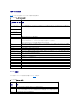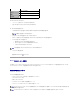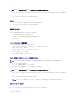Users Guide
1. セキュリティ ダイアログボックスで、スクリーンセーバーを有効にする チェックボックスをオフにします。
2. OK をクリックします。
スクリーンセーバーを即座にオンにするには、<Print Screen> を押してから <Pause> を押します。
失くしたり忘れたりしたパスワードのクリア
iKVM のパスワードを失くしたり忘れたりした場合は、iKVM の出荷時のデフォルトのパスワードにリセットしてから変更できます。パスワードのリセットには CMC ウェブインタフェースか RACADM を使
用します。
失くしたり忘れたりした iKVM パスワードを CMC ウェブインタフェースを使用してリセットするには
1. CMC ウェブインタフェースにログインします。
2. シャーシサブメニューから iKVM を選択します。
3. セットアップ タブをクリックします。iKVM 構成ページが表示されます。
4. デフォルト値の復元 をクリックします。
これで、OSCAR を使用してパスワードをデフォルトから変更できます。「パスワードの設定または変更を参照してください。
紛失したまたは忘れたパスワードを RACADM を使用してリセットするには、CMC に対応するシリアル/Telnet/SSH テキスト コンソールを開いて、ログイン後、以下を入力します。
racadm racresetcfg -m kvm
racresetcfg サブコマンドの詳細については、『Dell Chassis Management Controller 管理者リファレンス ガイド』の racresetcfg の項を参照してください。
言語の変更
OSCAR のテキストを対応言語のいずれかに変更するには、言語 ダイアログボックスを使用します。OSCAR のすべての画面が直ちに選択した言語に変わります。
OSCAR の言語を変更するには
1. <Print Screen> を押します。メイン ダイアログボックスが表示されます。
2. 設定、言語 の順にクリックします。言語 ダイアログボックスが表示されます。
3. 使用する言語のラジオボタンをクリックしてから OK をクリックします。
バージョン情報の表示
iKVM ファームウェアとハードウェアのバージョンを表示し、言語とキーボードの設定を確認するには、バージョン ダイアログボックスを使用します。
バージョン情報を表示するには
1. <Print Screen> を押します。メイン ダイアログボックスが表示されます。
2. コマンド、バージョンの表示 の順にクリックします。バージョン ダイアログボックスが表示されます。
バージョン ダイアログボックスの上半分にアプライアンスのサブシステムのバージョンが一覧になります。
メモ: racresetcfg コマンドを使用すると、フロントパネル有効とDell CMC コンソール有効の設定がデフォルト値と異なる場合はリセットされます。